Tabela e përmbajtjes
Përjetimi i një ekrani blu të vdekjes (BSOD) mund të jetë shumë frustruese, veçanërisht nëse nuk keni njohuri të larta teknike. Një gabim BSOD zakonisht nënkupton që ju duhet të kontrolloni disa mundësi pse po e përjetoni problemin.
Kodi i ndalimit: Gabimi "Memory_Management" mund të jetë një nga frazat e zakonshme që do të shihni me BSOD. Sot, ne do të shikojmë se si të rregullojmë BSOD Menaxhimi i Memories së Windows.
Kur hasni ndonjë gabim kompjuterik, është thelbësore të izoloni fillimisht burimin e problemit dhe kjo do t'ju ndihmojë të kuptoni më mirë se çfarë të rregulloni dhe ku për të filluar.
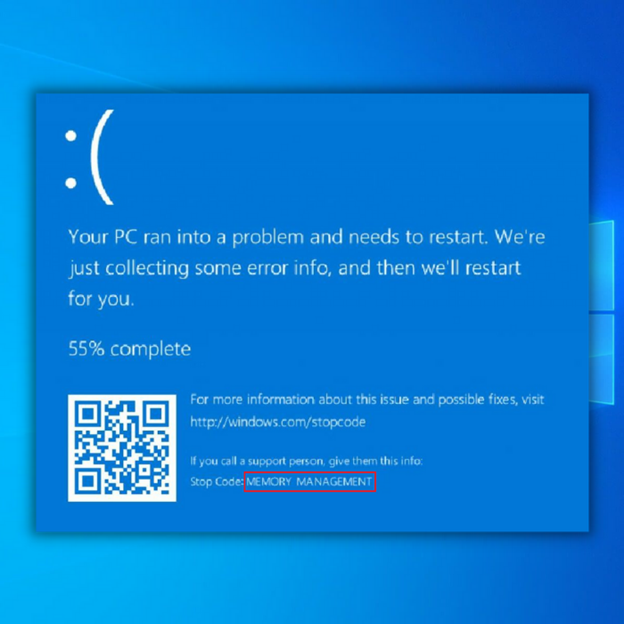
Çfarë është një gabim i menaxhimit të kujtesës?
Menaxhimi i kujtesës në Windows është thelbësor për të siguruar që OS juaj të funksionojë mirë. Nga vetë emri, menaxhimi i kujtesës menaxhon kujtesën e sistemit tuaj. Memoria e kompjuterit ruan të gjithë informacionin e nevojshëm duke përdorur qarqet e integruara. Të dhënat mund të ruhen përkohësisht brenda memorjes me akses të rastësishëm (RAM) ose përgjithmonë në memorien vetëm për lexim (ROM).
Në rast të një gabimi në menaxhimin e kujtesës, sistemi juaj do të fillojë të shfaqë një ekran blu e vdekjes në intervale të rregullta. Siç sugjeron emri, një gabim BSOD i Menaxhimit të Memories përfshin kujtesën e kompjuterit. Ndonjëherë, mund të shihni një mesazh gabimi të menaxhimit të kujtesës. Sidoqoftë, shumicën e kohës, do të përjetoni një gabim BSOD.
- Shih gjithashtu : Si të aktivizoni Desktopin në distancë në Windows 10
Sipas Microsoft,ka disa arsye pse mund të përjetoni gabimin e ekranit blu të Menaxhimit të Kujtesës së vdekjes. Fatmirësisht, ky gabim nuk është fatal. Duke përdorur hapa të thjeshtë për zgjidhjen e problemeve, mund ta rregulloni këtë gabim të sistemit.
Mund të përdorni hapat manualë të zgjidhjes së problemeve për të hequr mesazhin e gabimit BSOD. Ju gjithashtu mund të përdorni mjete të palëve të treta për të rregulluar problemin. Arsyet e zakonshme pse mund të keni gabim përfshijnë:
- Konflikt i ri i harduerit ose softuerit
- Infeksion virusi
- Drejtues i gabuar i videos
- Memorie e gabuar
- Gabimet e diskut
- Dështimi i harduerit
- Skedarët e korruptuar të sistemit
Si të rregulloni BSOD Menaxhimin e Memories Stop Code
Metoda 1 - Ekzekutoni Windows 10 duke përdorur modalitetin e sigurt
Duhet të nisni Windows 10 në modalitetin e sigurt. Kjo do t'ju mundësojë të kontrolloni nëse ende po merrni gabimin BSOD të Menaxhimit të Memories. Modaliteti i sigurt do të mbyllë çdo proces ose aplikacion që kompjuteri juaj nuk ka nevojë.
Nëse gabimi i menaxhimit të kujtesës zhduket vetë, do të thotë se ky është një problem gabimi. Megjithatë, nëse problemi ende ndodh, zakonisht do të thotë që keni një pajisje të gabuar. Për të nisur sistemin tuaj në modalitetin e sigurt, shikoni këto hapa:
- Nisni kompjuterin në modalitetin e sigurt duke klikuar në ikonën "Windows " në këndin e poshtëm të majtë të desktopit. Mbani të shtypur tastin “Shift ” në tastierën tuaj dhe klikoni “Power ” dhe në fund, klikoni në “Rinisni .”

- Kompjuteri juajtani do të niset në modalitetin e Zgjidhjes së problemeve. Klikoni "Opsionet e avancuara ."
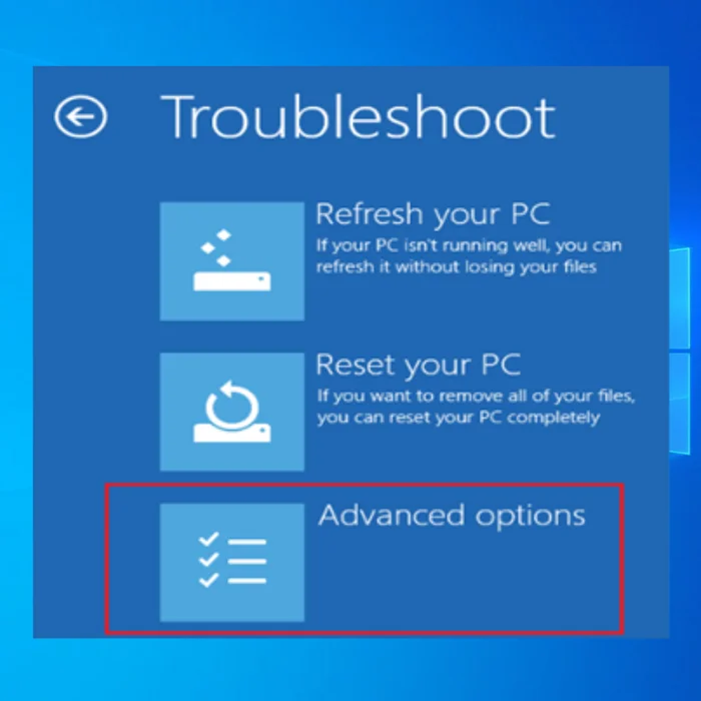
- Klikoni në opsionin e 6-të, "Aktivizo modalitetin e sigurt me rrjetëzimin ."
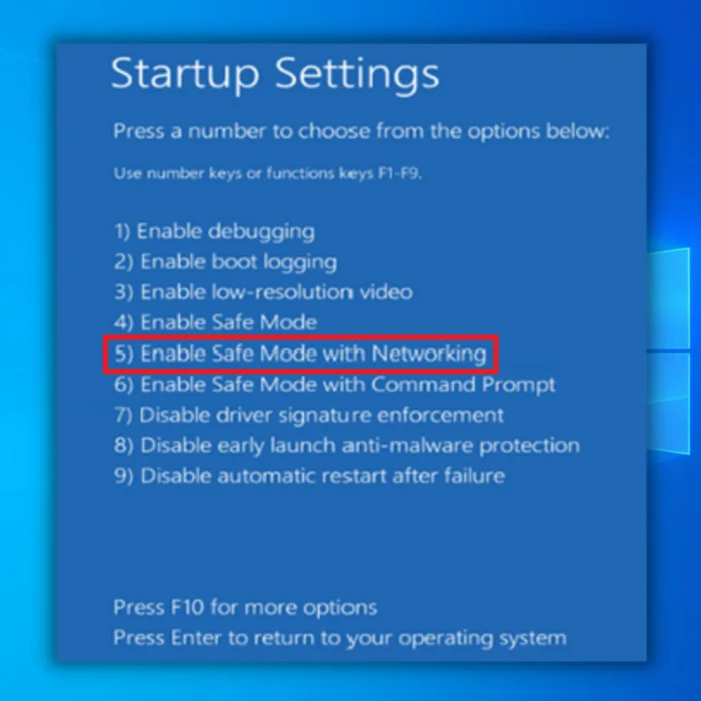
Metoda 2 – Ekzekutoni mjetin diagnostikues të kujtesës së Windows
Mund të përdorni mjetin diagnostikues të kujtesës së Windows për të ndihmuar në këtë situatë. Ai do t'ju lejojë të testoni SDRAM-in tuaj dhe të raportoni çdo problem.
Për të përdorur mjetin diagnostikues të kujtesës së Windows, duhet ta vendosni kompjuterin tuaj në modalitetin e sigurt. Përdorimi i kompjuterit tuaj në modalitetin e sigurt parandalon mundësinë e BSOD. Ndiqni hapat e mësipërm për ta zhvendosur kompjuterin tuaj në modalitetin e sigurt.
- Shtypni tastet "Windows " + "R " në tastierën tuaj.
- Shkruani “mdsched ” dhe shtypni Enter . (Një mënyrë tjetër për ta hapur këtë është të shtypni mjetin diagnostikues të Windows).
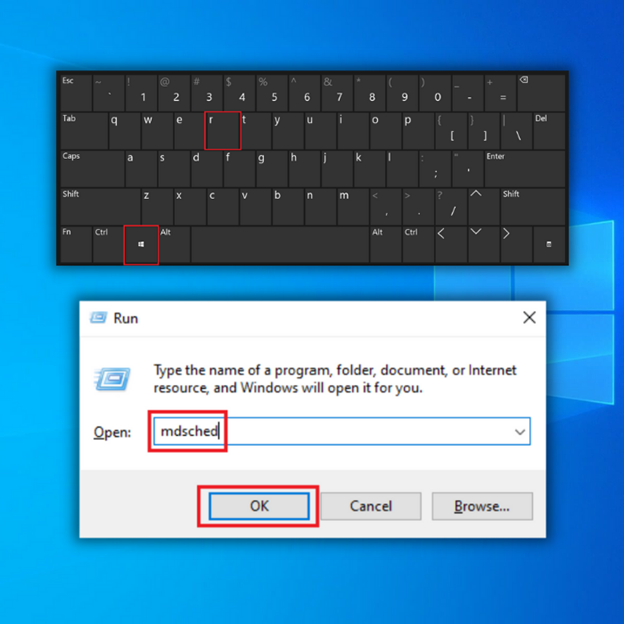
- Zgjidhni opsionin për të rifilluar dhe kontrolluar për ndonjë problem SDRAM.
- Pasi të rindizni , do të merrni një raport që ju bën të ditur nëse keni një problem me kujtesën.
- Nëse gjeni ndonjë problem me kujtesën, do t'ju duhet të zëvendësoni RAM-in tuaj ose ta dërgoni kompjuterin tuaj përsëri te prodhuesi nëse është nën garanci .
Metoda 3 – Ekzekutoni skanerin SFC
Për të zbuluar çdo problem tjetër në sistemin tuaj, mund të përdorni SFC Scanner. Lejo që ky mjet i Microsoft të funksionojë në sistemin tuaj dhe të shikojë për probleme të mundshme të menaxhimit të kujtesës. Skanimi SFC i lejon përdoruesit të përfundojnë një skanim të sistemit dhe do t'ju mundësojë të diagnostikoni kompjuterin tuaj. Kjo metodë duhet të përdoret vetëm kur përdoret SafeModaliteti.
- Hapni vijën e komandës. Mbani të shtypur tastin “windows ” dhe shtypni “R ” dhe shkruani “cmd ” në vijën e komandës së ekzekutimit. Mbani së bashku tastet "ctrl dhe shift " dhe shtypni "enter ". Klikoni “OK ” në dritaren tjetër për të dhënë lejet e administratorit.
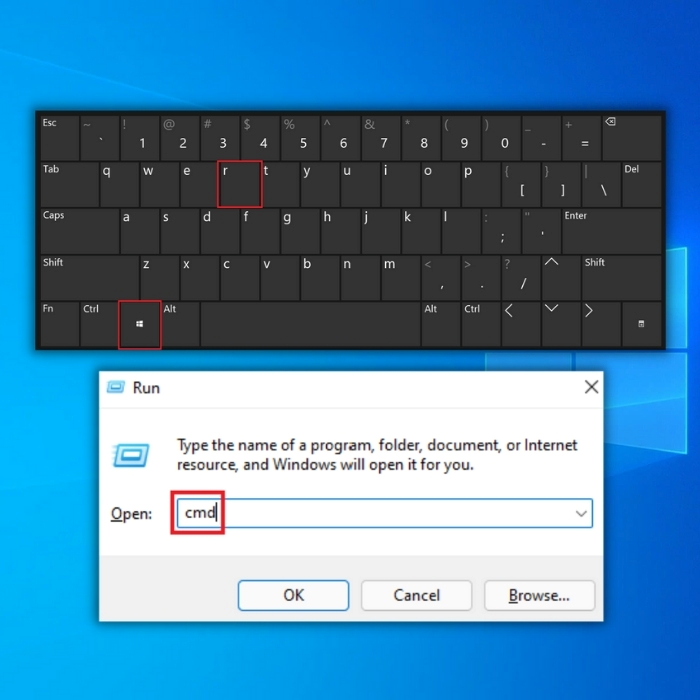
- Shkruani “sfc /scannow ” në vijën e komandës dritare dhe hyni. Prisni që SFC të përfundojë skanimin dhe rinisni kompjuterin.
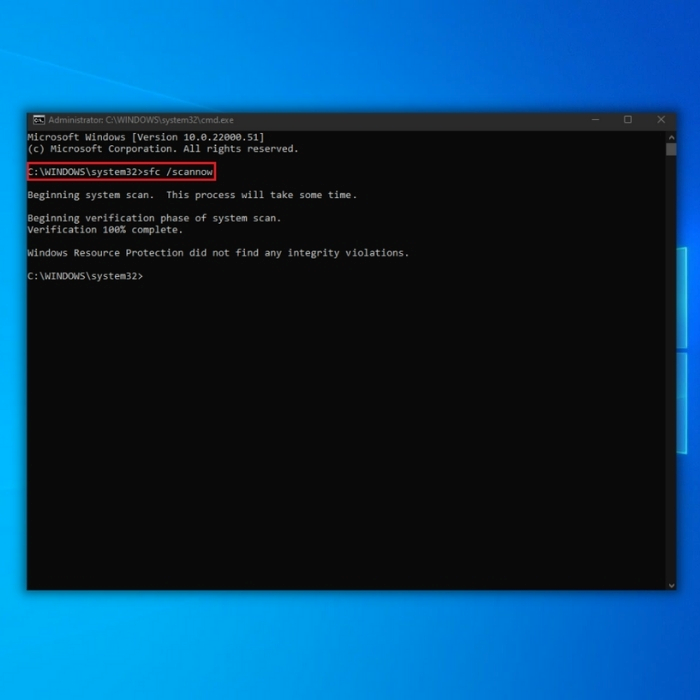
- Pasi të përfundojë skanimi, mbyllni dritaren e linjës së komandës dhe rinisni kompjuterin. Pasi kompjuteri juaj të jetë përsëri i ndezur, kontrolloni nëse problemi është rregulluar tashmë.
Shënim: Mos harroni ta kryeni këtë skanim të paktën dy ose tre herë për t'u siguruar që skaneri kalon nëpër zonat e kompjuterit tuaj.
Metoda 4 – Kontrollo për ndonjë problem me softuerin
Sigurohu që të kontrollosh çdo problem të mundshëm të softuerit që mund të shkaktojë gabime në menaxhimin e kujtesës. Për shembull, mund të provoni të zhbëni çdo përditësim ose instalim të softuerit që keni bërë për të parë nëse e rregullon gabimin.
Windows 10 kërkon disa përditësime herë pas here. Si rezultat, mund të merrni dhjetëra skedarë të përkohshëm, të korruptuar ose të padëshiruar që mund të ndikojnë në të gjithë sistemin tuaj.
Për të rregulluar gabimin e menaxhimit të kujtesës, mund të provoni të çaktivizoni dhe riaktivizoni softuerin e fundit që keni instaluar. Ju gjithashtu mund të riformatoni plotësisht Windows 10.
Metoda 5 – Përditësoni kartën tuaj grafikeDrivers
Një arsye tjetër e zakonshme që mund të hasni gabime BSOD në menaxhimin e kujtesës është kur drejtuesi i kartës tuaj grafike është i vjetëruar. Meqenëse karta juaj grafike gjithashtu ka memorie, ndonjëherë mund të shkaktojë probleme me menaxhimin e kujtesës nëse nuk përdorni versionin më të fundit; shkarkoni dhe instaloni më të riun.
Driverët që ju nevojiten varen nga lloji i kartës grafike që përdorni. Windows 10 mund t'ju tregojë se çfarë keni aktualisht në sistemin tuaj. Vizitoni faqen e internetit të prodhuesit të kartës suaj grafike dhe shkarkoni versionet më të fundit.
Nëse keni drejtuesit më të fundit, mund të provoni të çinstaloni dhe riinstaloni. Ndonjëherë, mund të keni përdorur një drejtues të dëmtuar ose të dëmtuar që nuk zbulohet.
Për të përditësuar manualisht drejtuesit e ekranit, ndiqni këto hapa:
- Shtypni “Windows
” dhe “R ” për të shfaqur komandën e linjës së ekzekutimit. Shkruani “devmgmt.msc ” dhe shtypni “enter ” për të shfaqur Menaxherin e Pajisjes.
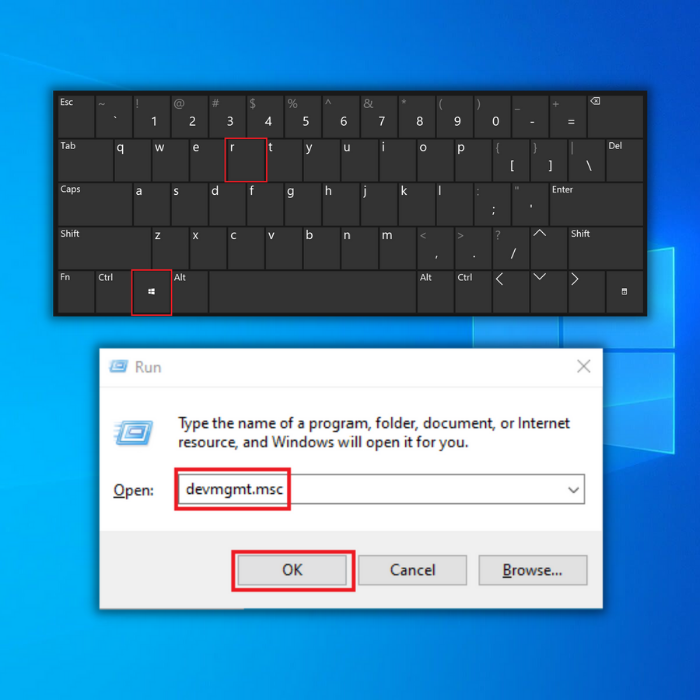
- Te Device Manager , klikoni “Display Adapters ” dhe kliko me të djathtën në kartën tuaj grafike. Zgjidhni “Përditëso drejtuesin, ” kliko “Kërko automatikisht për drejtuesit ” dhe prisni që shkarkimi të përfundojë dhe të ekzekutohet instalimi.
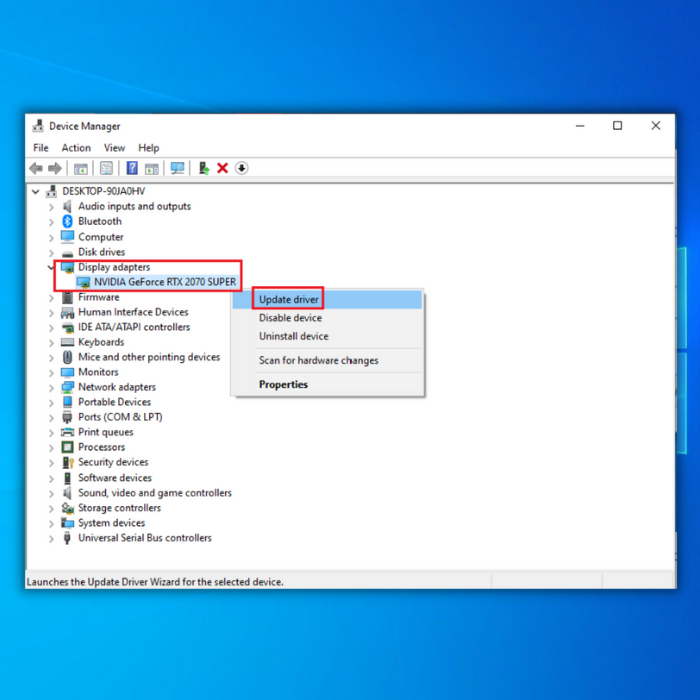
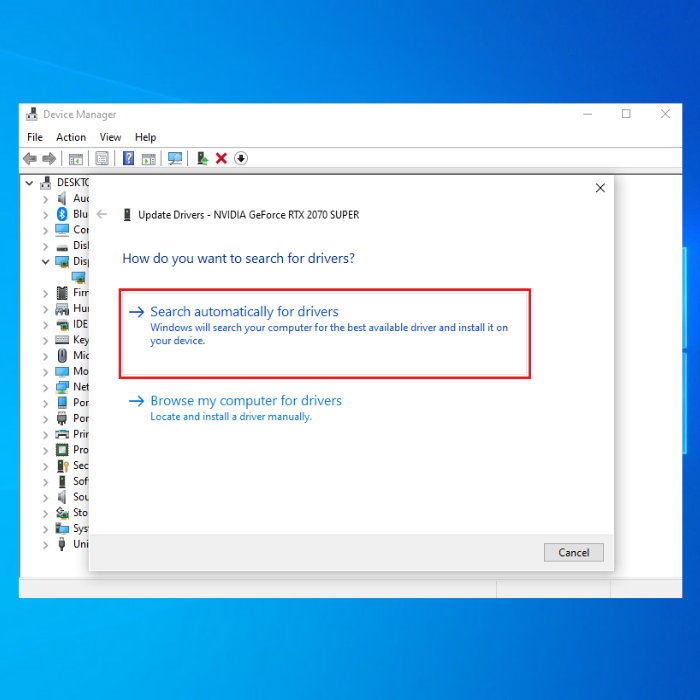
- Pasi shoferi të jetë instaluar me sukses, rinisni kompjuterin tuaj dhe kontrolloni nëse problemi është rregulluar.
Metoda 6 – Pastroni skedarët dhe dosjet e përkohshme
Sa herë që juduke shfletuar internetin në kompjuterin tuaj, ju grumbulloni skedarë të panevojshëm. Sa memorie keni mund të ndikojë në performancën e përgjithshme të kompjuterit tuaj dhe pastrimi i skedarëve dhe dosjeve tuaja të përkohshme mund të përmirësojë në mënyrë drastike përdorimin e kujtesës.
- Klikoni "Butoni i fillimit ", shkruani "Pastrimi i diskut " dhe hapni mjetin.
- Më pas, zgjidhni diskun që dëshironi të pastroni. Vegla e integruar do t'ju tregojë se sa hapësirë mund të lironi.
- Zgjidhni “Pastroj skedarët e sistemit ”. Mënyra më e lehtë për të fshirë skedarët dhe dosjet tuaja të përkohshme është të përdorni Disk Cleanup.
- Pastroni skedarët e përkohshëm dhe më pas provoni të shkruani sërish të dhëna në pajisjen e ruajtjes problematike.
Mendimet përfundimtare
Mund të konsideroni përmirësimin e harduerit të kompjuterit tuaj nëse metodat e mësipërme nuk funksionojnë. Ndonjëherë kur përdorni softuer të avancuar, mund t'ju duhet gjithashtu të përditësoni harduerin tuaj.
Vegla e riparimit automatik të Windows Informacioni i sistemit
Informacioni i sistemit- Makina juaj aktualisht po ekzekuton Windows 8.1
- Fortect është në përputhje me sistemin tuaj operativ .
Rekomandohet: Për të riparuar gabimet e Windows, përdorni këtë paketë softuerike; Riparimi i Sistemit Fortect. Ky mjet riparimi është vërtetuar se identifikon dhe rregullon këto gabime dhe probleme të tjera të Windows me efikasitet shumë të lartë.
Shkarkoni tani Fortect System Repair
- 100% i sigurt siç konfirmohet nga Norton.
- Vetëm sistemi juajdhe hardware janë vlerësuar.
Pyetjet e bëra më shpesh
Çfarë është një gabim i menaxhimit të memories së kodit të ndalimit?
Një gabim në menaxhimin e memories së kodit të ndalimit është një lloj gabimi i ekranit blu që ndodh në një Sistemi operativ Microsoft Windows kur sistemi zbulon një problem me ndarjen e memories. Ky gabim zakonisht tregon se sistemi është përpjekur të hyjë në një vendndodhje memorie që nuk lejohet të aksesojë ose që memoria e ndarë për një detyrë është e pamjaftueshme për të përfunduar detyrën. Kjo mund të shkaktohet nga një mosfunksionim i harduerit, defekte të softuerit apo edhe probleme me sistemin operativ themelor. Kur ndodh ky gabim, sistemi zakonisht do të ndalojë së funksionuari, duke shfaqur një ekran blu me një kod ndalimi dhe një mesazh gabimi dhe mund të kërkojë një rindezje për të filluar punën përsëri.
A mund të shkaktohet një gabim në menaxhimin e memories së kodit të ndalimit nga një virus apo malware?
Po, një gabim në menaxhimin e memories së kodit të ndalimit mund të shkaktohet nga një virus ose malware. Softueri me qëllim të keq mund të ndërhyjë në funksionimin e duhur të sistemit operativ, duke çuar në gabime në ndarjen e memories. Malware që infekton sistemin mund të shkaktojë rrjedhje të kujtesës dhe të konsumojë shumë memorie, duke çuar në ndalimin e gabimeve të menaxhimit të kujtesës së kodit. Është e rëndësishme të theksohet se viruset dhe malware nuk janë shkaktarët e vetëm të gabimeve të menaxhimit të memories së ndalimit të kodit, ato mund të shkaktohen gjithashtu nga faktorë të tjerë si problemet e harduerit,gabime në softuer, madje edhe probleme me sistemin operativ themelor. Është gjithmonë e këshillueshme që të mbani të përditësuar sistemin tuaj operativ dhe softuerin antivirus për të minimizuar rrezikun e infeksionit dhe për të minimizuar rrezikun e gabimeve të menaxhimit të memories së kodit të ndalimit.
Si mund ta rregulloj kodin ndalues të menaxhimit të kujtesës?
Për të rregulluar një gabim në menaxhimin e memories së kodit të ndalimit, mund të provoni hapat e mëposhtëm:
Kontrollo për probleme harduerike duke kryer një test diagnostikues në kujtesën (RAM) dhe hard diskun.
Përditëso drejtuesit e pajisjes tuaj dhe sistemin operativ.
Kryeni një skanim të plotë të sistemit për viruse dhe malware.
Kontrollo për gabime dhe konflikte të softuerit.
Çinstaloni programet ose softuerin e instaluar së fundi.
Kryeni një rivendosje të sistemit në një pikë përpara se të ndodhte gabimi.
Merrni parasysh riinstalimin e sistemit operativ nëse problemi vazhdon Është e rëndësishme të kihet parasysh se zgjidhja specifike për një gabim të kodit të ndalimit të menaxhimit të kujtesës mund të ndryshojë në varësi të mbi shkakun. Disa nga këto hapa mund të mos jenë efektive dhe nëse problemi vazhdon, është më mirë të kërkoni ndihmë profesionale.

